Excel에서 일괄적으로 처음 몇 문자를 한 번에 제거하는 방법
- 卡哇伊원래의
- 2020-07-16 15:27:1430321검색
EXCEL에서 처음 몇 문자를 일괄 제거하는 방법: 먼저 모든 데이터 셀을 선택하고 "열로 정렬"을 클릭한 다음 "V" 오른쪽에 마우스를 놓고 클릭하면 위쪽 화살표 선이 나타납니다. 마지막으로 "이 열을 가져오지 않음(건너뛰기)"을 클릭합니다.

예를 들어 아래 사진의 데이터입니다.
각 셀 데이터의 처음 세 글자는 동일합니다.
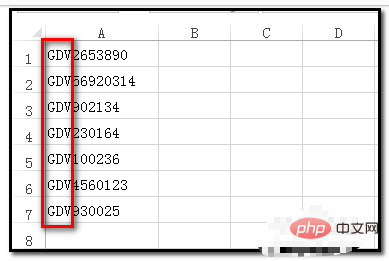
동일한 문자 "GDV" 3개를 일괄 삭제하세요.
모든 데이터 셀을 선택하세요.
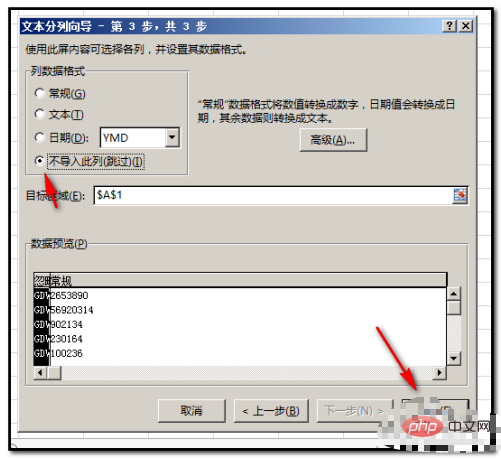
그런 다음 "데이터" 탭을 클릭하고 "열"을 클릭하세요.
팝업 열 마법사에서 "고정 너비"를 클릭한 후 "다음"을 클릭하세요.
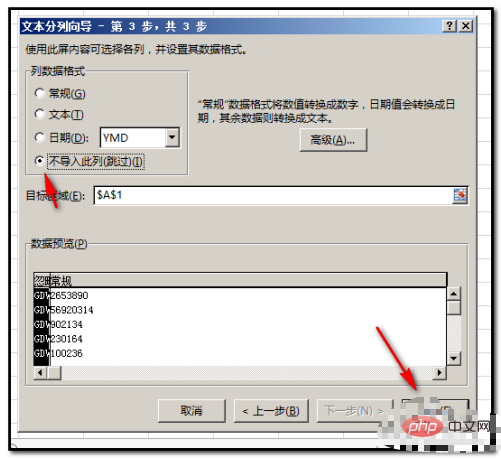
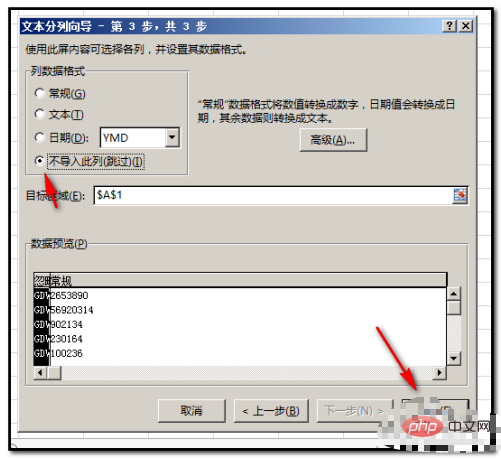
다음을 클릭한 후 정렬 마법사의 두 번째 페이지로 이동합니다.
그런 다음 아래 그림과 같이 "V" 오른쪽에 마우스를 놓으면 위쪽 화살표 선이 나타납니다.
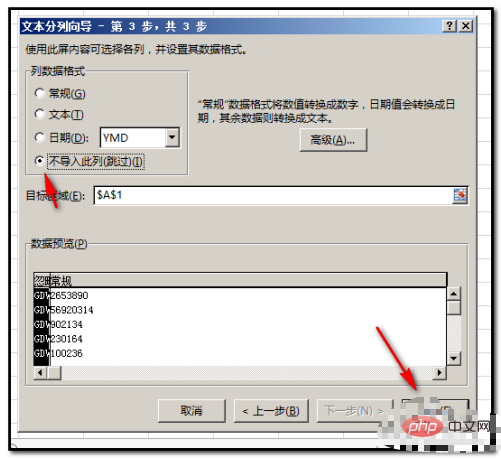
다음을 클릭하세요.
분할 목록의 세 번째 페이지로 이동합니다. 그런 다음 "이 열을 가져오지 않음(건너뛰기)"을 클릭한 다음 완료를 클릭하십시오.
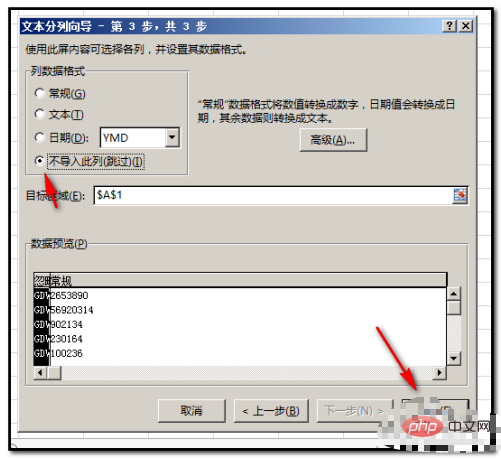
마침을 클릭하면 정렬 마법사가 닫힙니다. 데이터에서 처음 세 문자 "GDV"가 제거되었습니다.

추가 튜토리얼: "웹 프론트엔드 튜토리얼"
위 내용은 Excel에서 일괄적으로 처음 몇 문자를 한 번에 제거하는 방법의 상세 내용입니다. 자세한 내용은 PHP 중국어 웹사이트의 기타 관련 기사를 참조하세요!
성명:
본 글의 내용은 네티즌들의 자발적인 기여로 작성되었으며, 저작권은 원저작자에게 있습니다. 본 사이트는 이에 상응하는 법적 책임을 지지 않습니다. 표절이나 침해가 의심되는 콘텐츠를 발견한 경우 admin@php.cn으로 문의하세요.
이전 기사:wps 양식이 멈췄을 때 처리하는 방법다음 기사:wps 양식이 멈췄을 때 처리하는 방법

